Когда вы заполняете форму, Chrome спрашивает, хотите ли вы сохранить информацию, чтобы ускорить процесс в следующий раз. Если вы не используете эту функцию и не любите Google хранить вашу информацию, ее легко отключить.
Как отключить автозаполнение форм
Запустите Chrome, щелкните значок меню, а затем нажмите «Настройки». Кроме того, вы можете ввести chrome: // settings / в омнибокс, чтобы перейти прямо туда.

Прокрутите вниз до раздела «Автозаполнение» и нажмите «Адреса и другое».
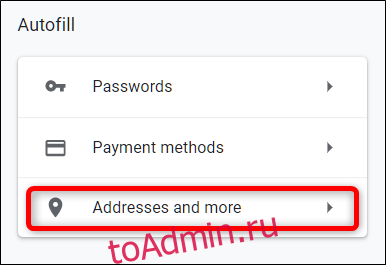
Снимите переключатель рядом с «Сохранить и заполнить адреса».
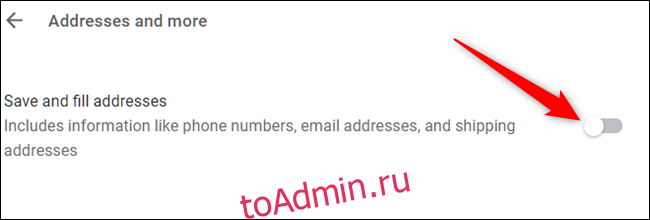
Как удалить информацию об автозаполнении формы
Если вы хотите удалить адреса после отключения функции автозаполнения вручную, вот как вы можете удалить все, что в нем хранится, из настроек Chrome.
Если вас еще нет, вернитесь в раздел «Адреса и многое другое». Вы можете сделать это, введя chrome: // settings / addresses в омнибокс и нажав Enter.
Оказавшись там, щелкните значок меню рядом с любым сохраненным адресом, затем нажмите «Удалить».

Запись немедленно удаляется без предупреждения или без возможности отменить ваше действие, поэтому убедитесь, что вы действительно хотите удалить эту информацию.
Теперь, чтобы сделать еще один шаг вперед, вы можете использовать функцию «Очистить данные просмотра», чтобы очистить небольшие фрагменты информации, которые все еще остаются в браузере. Введите chrome: // settings в омнибокс и нажмите Enter. На вкладке «Настройки» прокрутите вниз и нажмите «Дополнительно».
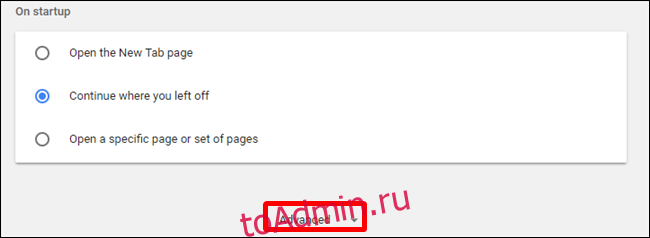
Прокрутите еще немного вниз, пока не увидите «Очистить данные просмотров». Нажмите здесь.

Прокрутите, пока не увидите «Автозаполнение данных формы», и убедитесь, что он отмечен для удаления. Если вы хотите сохранить все остальное как есть — пароли, историю просмотров, файлы cookie и т. Д. — не забудьте снять эти флажки; в противном случае эти данные также будут удалены. Когда вы закончите ставить и снимать флажки, нажмите «Очистить данные».
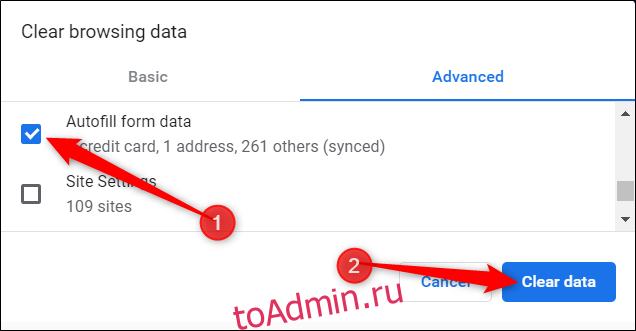
Следуйте инструкциям, и все данные из любой формы, сохраненной в Google Chrome, будут удалены из вашего браузера. В следующий раз, когда вам нужно будет заполнить форму, вам придется использовать физическую память, чтобы сохранить свое имя и адрес.

